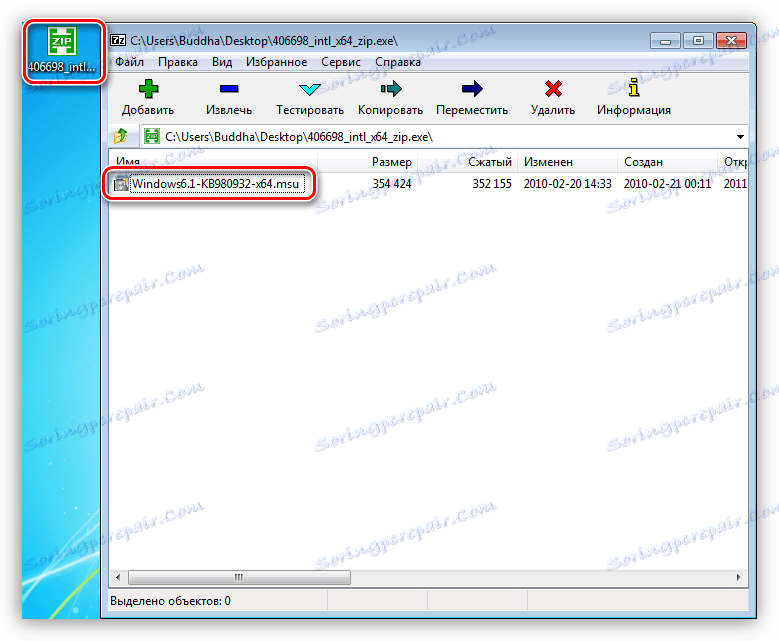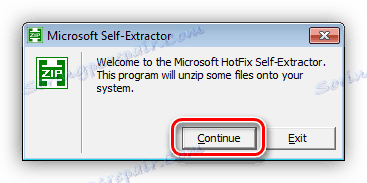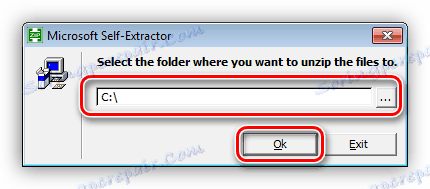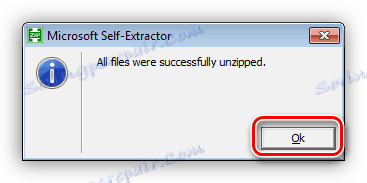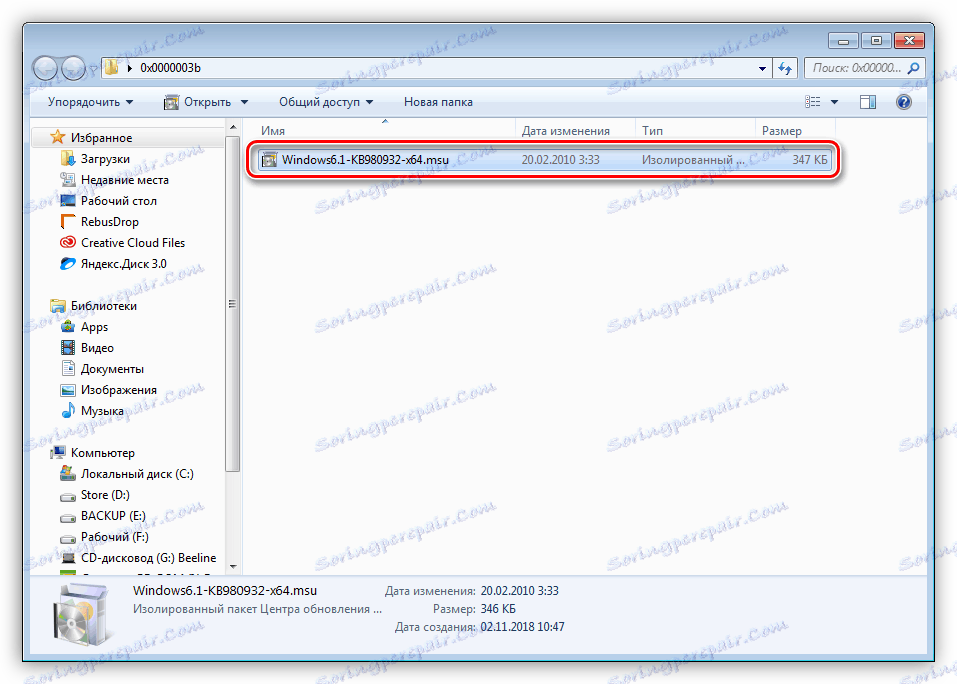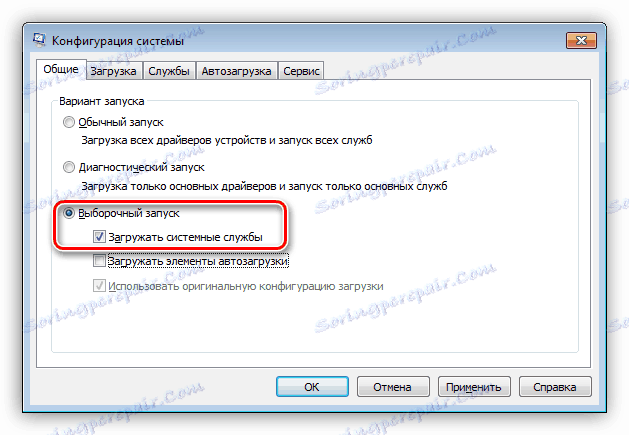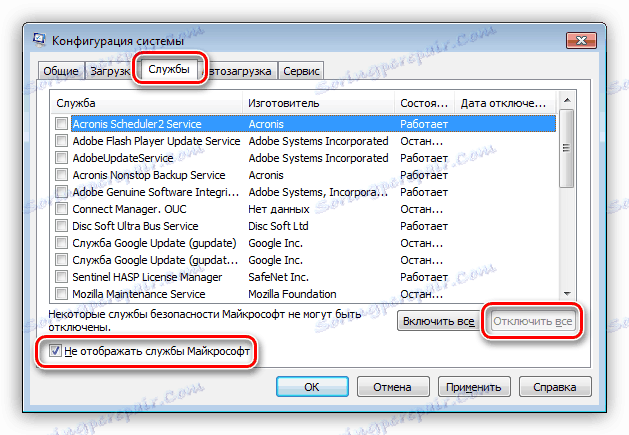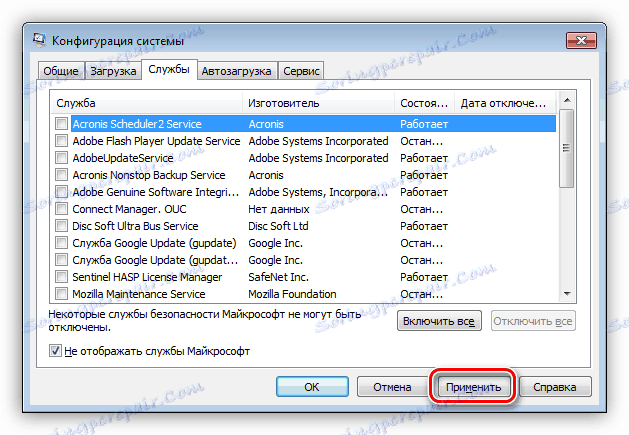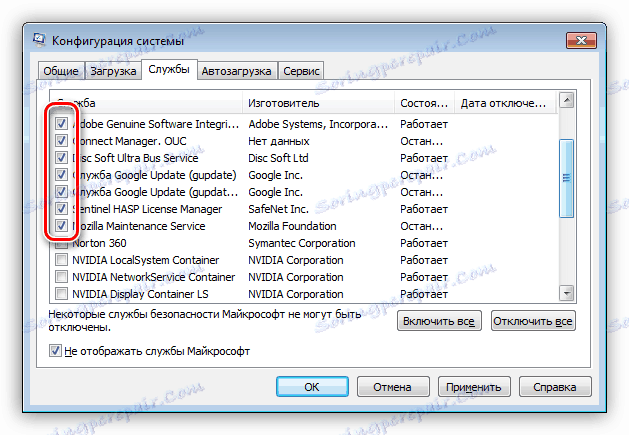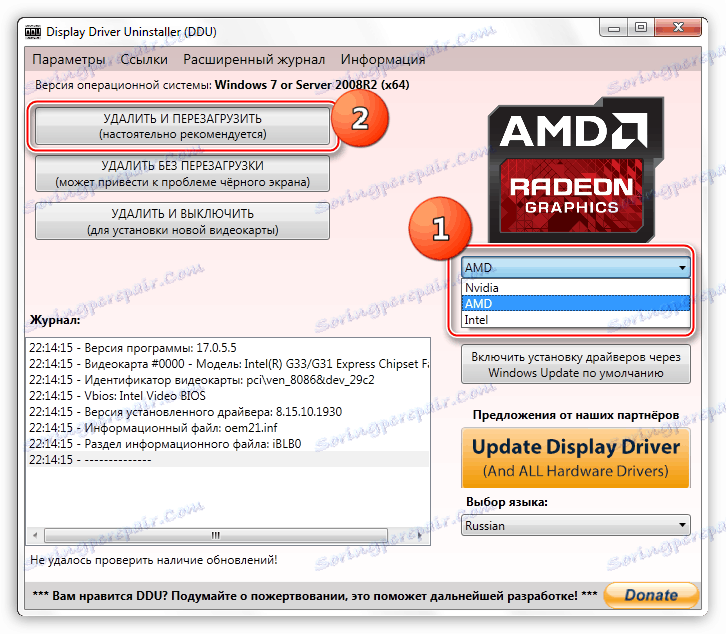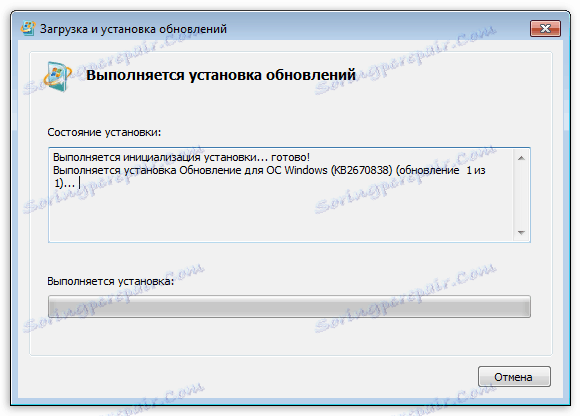حذف BSOD با کد 0x0000003b در ویندوز 7
صفحه نمایش آبی مرگ، مشکل ابدی کاربران ویندوز است. آنها به دلایل مختلف ظاهر می شوند، اما همیشه می گویند خطای بحرانی در سیستم رخ داده است و عملیات بعدی آن غیر ممکن است. در این مقاله ما چند راه برای از بین بردن BSOD با کد 0x0000003b بحث خواهیم کرد.
محتوا
رفع BSOD 0x0000003b
اساسا این خطا کاربرانی که از ویندوز 7 با کمی 64 بیت استفاده می کنند و مشکلی در کار RAM دارند. دو دلیل برای این وجود دارد: یک شکست فیزیکی از ماژول های RAM که در رایانه نصب شده اند یا یک درایور سیستم (Win32k.sys، IEEE 1394). چندین مورد خاص وجود دارد که ما نیز در زیر آن را در نظر می گیریم.
روش 1: تعمیر خودکار
به ویژه برای چنین مواردی، مایکروسافت یک رفع ویژه را که مشکل ما را حل می کند، توسعه داده است. این به صورت یک سیستم به روز رسانی سیستم KB980932 می آید که شما باید آن را بر روی کامپیوتر خود دانلود کنید و اجرا کنید.
- بعد از بارگیری، یک فایل با نام 406698_intl_x64_zip.exe دریافت می کنیم که یک آرشیو استخراج کننده با بروز رسانی KB980932 است . برای مثال، می توان آن را به صورت دستی توسط بعضی از آرشیوها بازپاش کرد 7 زیپ ، یا با دو بار کلیک کردن، به نصب بروید.
![آرشیو حاوی ابزار برای به طور خودکار خطای 0x0000003b را در ویندوز 7 رفع می کند]()
پس از شروع فایل، روی «ادامه» کلیک کنید.
![انتقال به باز کردن خودکار ابزار تصحیح خطا 0x0000003b در ویندوز 7]()
- یک مکان برای باز کردن آرشیو را انتخاب کنید.
![انتخاب یک مکان برای بازشو کردن ابزار تصحیح خطا 0x0000003b در ویندوز 7]()
- در پنجره بعدی، روی OK کلیک کنید.
![تکمیل باز کردن ابزار تعمیر اتوماتیک 0x0000003b در ویندوز 7]()
- به پوشه ای که در بند 2 مشخص شده است بروید و بروز رسانی را اجرا کنید.
![ابزار تعمیر خطا 0x0000003b را در ویندوز 7 اجرا کنید]()
همچنین ببینید: نصب دستی به روز رسانی در ویندوز 7
روش 2: بازگرداندن سیستم
این روش ما را در شرایطی که خطا پس از نصب هر برنامه یا راننده رخ داده است، ذخیره خواهد کرد. شما می توانید سیستم را به روش های مختلف از طریق استفاده از ابزار سیستم برای دانلود به محیط بازیابی بازیابی کنید.
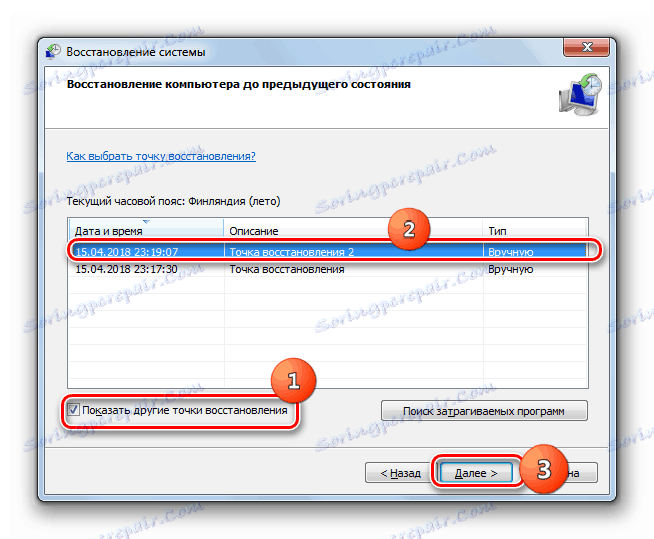
جزئیات بیشتر: سیستم بازگردانی در ویندوز 7
روش 3: بررسی RAM
خطا 0x0000003b می تواند ناشی از گسل های ماژول های RAM باشد. شما می توانید با استفاده از ابزار ساخته شده در سیستم و یا با استفاده از یک نرم افزار ویژه برای بررسی حافظه تعیین کنید کدام یک از آنها خراب است. لطفا توجه داشته باشید که اگر مقدار زیادی از "عملیات" نصب شده است، این روش می تواند بسیار طول بکشد، در بعضی موارد تا یک روز.
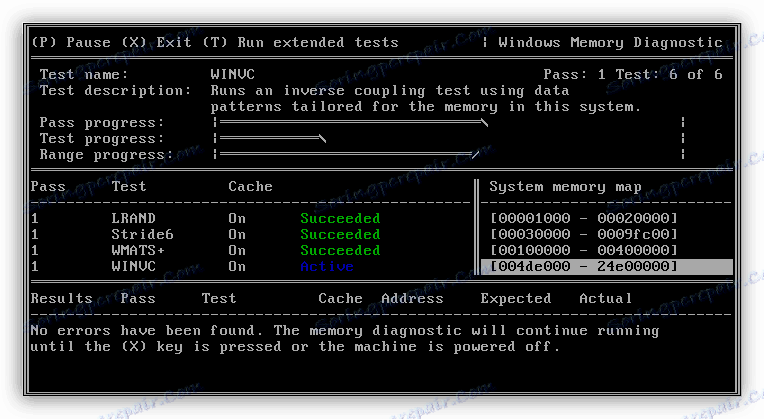
جزئیات بیشتر: چگونگی بررسی RAM برای عملکرد
روش 4: بار خالص
این تکنیک به ما کمک می کند تا تعیین کنیم که آیا سرویس ها و برنامه های شخص ثالث خطا هستند یا خیر. آمادگی برای صبور بودن، زیرا این روند دشوار است.
- تمام اقدامات در پیکربندی سیستم "تنظیمات سیستم" انجام می شود . شما می توانید از خط "Run" ( ویندوز + R ) از دستور استفاده کنید
msconfig![در سیستم عامل ویندوز 7 از خط Run استفاده کنید]()
- در تب "General"، ما سوئیچ را در موقعیت Selective Start قرار می دهیم و اجازه می دهیم که سرویس های سیستم با کادر انتخاب مربوطه بارگیری شوند.
![تغییر حالت بوت OS در ضربه محکم و ناگهانی پیکربندی سیستم ویندوز 7]()
- به برگه «خدمات» بروید، صفحه نمایش سرویسهای مایکروسافت را خاموش کنید (کادر را علامت بزنید) و دکمه «غیرفعال کردن همه» را کلیک کنید.
![غیر فعال کردن همه خدمات از توسعه دهندگان شخص ثالث در ضربه محکم و ناگهانی پیکربندی سیستم ویندوز 7]()
- روی "اعمال" کلیک کنید . سیستم ما را به راه اندازی مجدد نیاز دارد. ما موافقت می کنیم یا اگر پیام ظاهر نشد، کامپیوتر را به صورت دستی راه اندازی مجدد کنید.
![اعمال پارامترهای پیکربندی سیستم در ویندوز 7]()
- پس از راه اندازی مجدد، ما همچنان به کار بر روی کامپیوتر و نظارت بر رفتار سیستم عامل. اگر خطا همچنان به نظر می رسد، سپس به راه حل های دیگر بروید (فراموش نکنید که خدمات غیر فعال را فعال کنید). اگر مشکل حل شده است، سپس به "تنظیمات سیستم" بروید و جعبه ها را در مقابل نیمی از موقعیت ها در لیست سرویس ها بررسی کنید. این به دنبال راه اندازی مجدد و نظارت بر آن است.
![نیمی از خدمات شخص ثالث را با بوت تمیز ویندوز 7 فعال کنید]()
- گام بعدی نیز بستگی دارد که آیا یک خطا رخ داده یا نه. در اولین مورد، مشخص می شود که سرویس مشکل در بخش مشخص شده لیست است و شما باید دوباره آن را مرتب کنید، یعنی نیمی از جعبه ها را حذف کرده و مجددا راه اندازی مجدد کنید. این اقدامات باید تا زمان شناسایی مجرمان تکرار شود.
![مرحله دوم بوت تمیز در پیکربندی سیستم ضربه محکم و ناگهانی در ویندوز 7]()
اگر صفحه آبی به نظر نمی رسد، سپس تمام جک ها را حذف کنید، آنها را در مقابل نیمه دوم سرویس ها قرار دهید و مرتب سازی را تکرار کنید. پس از اینکه عنصر شکست خورده یافت شد، شما باید آن را از بین بردن برنامه مناسب یا متوقف کردن سرویس خلاص کنید.
روش شرح داده شده باید برای فهرست "راه اندازی" در همان ضربه محکم و ناگهانی انجام شود.
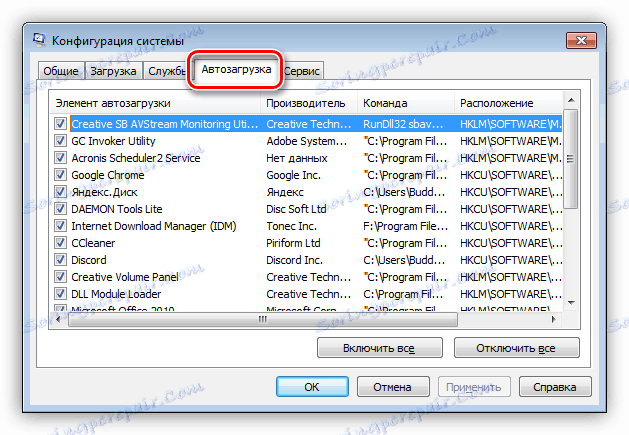
روش 5: حذف ویروس
در شرح خطا، ما اشاره کردیم که این می تواند ناشی از شکست های Win32k.sys و IEEE 1394 باشد. یکی از عواملی که باعث نابودی آنها می شود بدافزار است. برای تعیین اینکه آیا حمله ویروس صورت گرفته است یا خیر، شما میتوانید از اسکنرهای ویژه استفاده کنید.
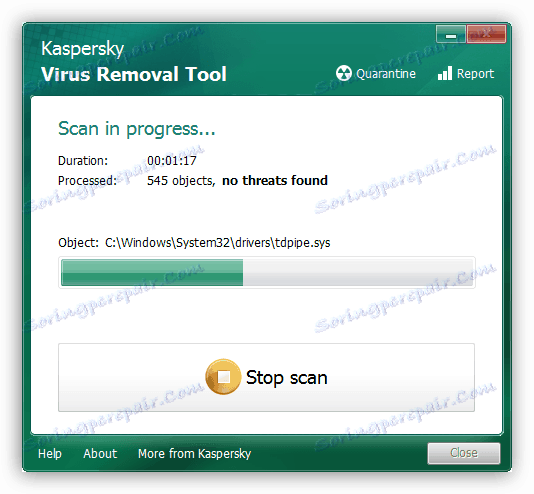
جزئیات بیشتر: مبارزه با ویروس های کامپیوتری
موارد خاص
در این بخش، ما چند دلیل عمده برای شکست و گزینه های برای از بین بردن آنها را ارائه می دهیم.
- درایور کارت گرافیک در برخی موارد، این نرم افزار ممکن است ناپایدار کار کند و خطاهای مختلفی در سیستم ایجاد کند. راه حل: روش برای نصب مجدد آن را انجام دهید، به دنبال دستورالعمل های موجود در لینک زیر بروید.
![درایور نمایشگر درایور را در ویندوز 7 برای حذف درایور گرافیکی]()
جزئیات بیشتر: نصب درایور کارت گرافیک
- Directx . داده های کتابخانه نیز ممکن است آسیب ببینند و باید به روز شوند.
![به روز رسانی کتابخانه DirectX در ویندوز 7]()
جزئیات بیشتر: به روز رسانی DirectX به آخرین نسخه
- مرورگر گوگل کروم با افزایش اشتهای خود را برای RAM، اغلب باعث مشکلی می شود. شما می توانید با نصب مجدد کروم یا رفتن به آن، مشکل را حل کنید یک مرورگر دیگر .
نتیجه گیری
دستورالعمل بالا، اغلب به حل مشکل با BSOD 0x0000003b کمک می کند اما استثنائات وجود دارد. در چنین شرایطی، فقط مجددا نصب ویندوز، صرفه جویی خواهد کرد، و تنها نسخه "پاک" آن با قالب بندی دیسک و از بین رفتن تمام داده ها.